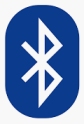DS4Windows
DS4Windows è un programma che ti consente di utilizzare il controller Playstation 4 (DualShock 4) sul tuo computer, emulando un controller Xbox 360.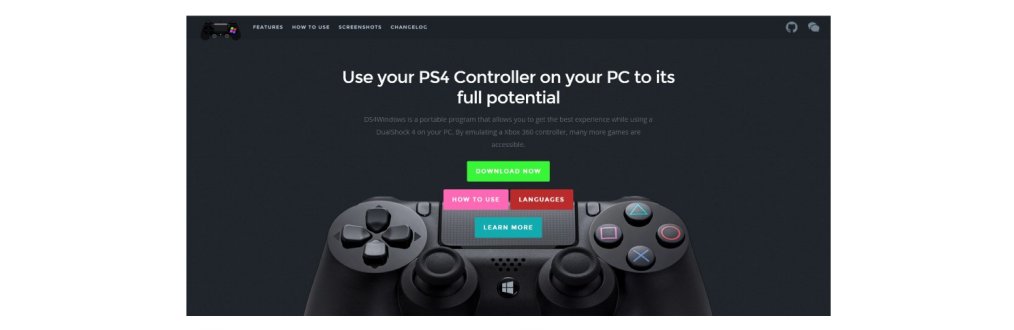
Visto il veloce lancio sul mercato ludico di nuove console sempre più performanti, ci sono sempre più appassionati di Gaming e Retrogaming che preferiscono utilizzare il computer con un joystick di ultima generazione, come ad esempio quello della PlayStation 4.
Se sei interessato a collegare e utilizzare il joystick della PS4 al tuo Laptop o Desktop, vediamo come utilizzare il programma DS4Windows, totalmente gratuito, che attraverso driver specifici permette l’utilizzo di un Joystick di ultima generazione con un computer.
Chiaramente ti servirà un Joystick PS4, il relativo cavo USB, un computer e il programma DS4Windows. Il collegamento del Joystick sarà effettuato solo tramite cavo USB e non tramite il relativo Bluetooth, quindi dovrai connetterlo per giocare.
Scarica e Configura DS4Windows
Puoi scaricare DS4Windows a questo indirizzo, https://ds4-windows.com.Fai click su "DOWNLOAD NOW" per scaricare l’ultima versione di DS4Windows. Dalla stessa finestra, più avanti sarà descritto, potrai accedere alle impostazioni per la lingua facendo click su "LANGUAGES".
Terminato il download del file compresso in formato zip, poco più di 1Mb, dovresti trovare il file, per impostazione predefinita, nella cartella "Download" del tuo computer.
DS4Windows è un file eseguibile e non c’è bisogno di nessuna installazione, fai quindi doppio click per estrarre i due files contenuti nello zip, DSWindows.exe e DSUpdater.exe che contiene i driver per il Joystick della PS4.
Crea una cartella DS4Windows, ad esempio sul Desktop e copia al suo interno i due files. Fai doppio click sul file DSWindows.exe per aprire il programma e fai click su "Program Folder" per creare una cartella all’interno della cartella "Programmi" del tuo computer.
In questo modo avrai due vantaggi, il primo di non cancellare inavvertitamente i profili e le impostazioni dei joystick creati, il secondo è che copiando la cartella da un computer ad un altro, potrai utilizzare tutte le impostazioni salvate.
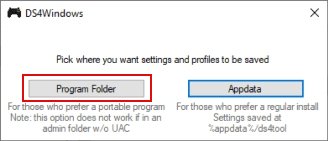
Dopo aver scelto "Program Folder", sarà visualizzata la schermata principale di DS4Windows e la cartella creata precedentemente su Desktop, sarà popolata con ulteriori files e cartelle.
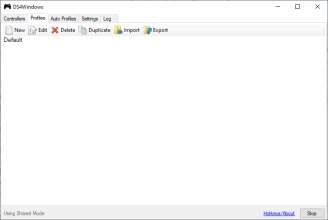
Installa ora i driver per il Joystick facendo doppio click sul file DS4Updater.exe. L’installazione dei driver durerà meno di un minuto.
Imposta la lingua, immagino l’Italiano, torna sulla schermata principale e fai click su "LANGUAGES".
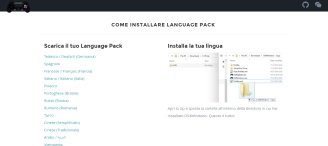
Chiudi ora il programma DS4Windows e fai click sulla lingua Italiana per scaricare il pacchetto it-IT.zip per la lingua.
Decomprimi il file, copia tutta la cartella it-IT all’interno della cartella DS4Windows che hai creato prima. Apri il programma DS4Windows e vedrai che tutti i menu disponibili sono in lingua Italiana.
Collega ora il Joystick della PS4 ad una porta USB del computer e attendi che il computer emetta il tipico suono di notifica quando viene connessa una periferica USB.
Dal tab “Controller” puoi vedere che il Joystick della PS4, sarà riconosciuto e sarà indicato il tipo di connessione, la quantità di carica della batteria, il profilo del joystick utilizzato, che per impostazioni predefinite è impostato su “Default”, e il tasto di modifica del profilo selezionato.
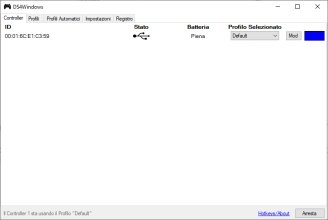
Nella parte sinistra della finestra, è presente la realizzazione grafica del controller per PS4. Muovendo il mouse del computer su di un pulsante del joystick, lo stesso verrà selezionato e all’interno della finestra di testo sarà visibile l’associazione tra il pulsante selezionato e il tasto della tastiera.
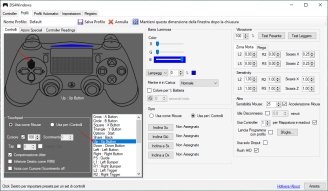
Nella parte centrale della finestra, nel frame "Barra Luminosa" puoi impostare il colore della percentuale di carica della batteria del joystick.
Mentre nel frame "Gyro" puoi assegnare, se necessario, per un particolare gioco, i tasti per gestire e comandare il giroscopio contenuto all'interno del joystick.
Nella parte destra, trovi il frame per il test della vibrazione del joystick, l'impostazione della "Zona Morta" del joystick e la sua Sensibilità.
Vuoi rimanere informato sui dispositivi per la tua casa Smart?
Entra nella community Facebook Smart Home & Domotica.
Privacy Policy
- Personalizza tracciamento pubblicitario